管理画面マニュアル
管理者(各店舗・施設)が、ネット予約システム「予約箱」において、管理画面にログインする際の紹介および手順です。
- 管理画面(店舗・施設側が見る画面)へのアクセス
(1) セットアップ完了画面・完了後のメールに記載されている管理画面URLにアクセスすると、下の様な画面が表示されます。画面左側のE-mailフォームに、
セットアップ時に入力したメールアドレスを、パスワード欄には完了画面やメールに記載されたパスワードを入力します。
入力が終わったらEnterキー、もしくは「管理画面に入る」ボタンをクリックしてください。
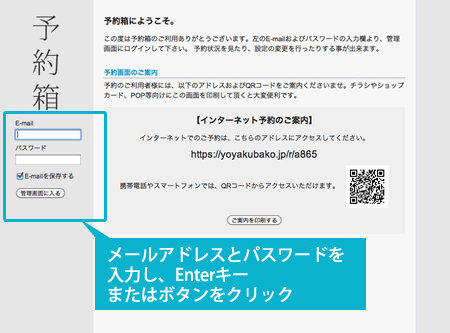
(2) 認証が正しく完了しましたら、管理画面のトップページ(予約状況画面)が表示されます。
管理画面は左・右の二段構成となっており、左側がメニュー、右側が設定画面です。
見たい画面や変更したい設定名をクリックしてください。右側にその設定の画面が表示されます。
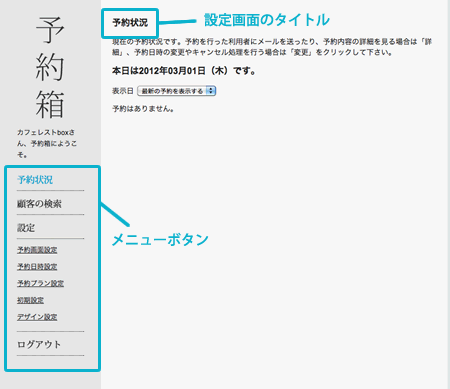
- マニュアルのトップに戻る
- 初期設定
- 予約を停止する
- 管理者情報を変更する
- 予約画面の各文章を変更する
- 予約控えメールの設定をする
- 予約通知メールの設定をする
- 予約承認メールの設定をする
- 会員登録機能を使う
- 予約状況を見る
- 予約内容の詳細を見る
- 予約を承る
- 予約をキャンセルする
- 予約内容にメモを残す
- 予約内容を変更する
- 予約日時設定
- いつからいつまでを予約させるかを設定する
- 営業時間(予約させる時間帯)を設定する
- 一日の営業時間を二つに分ける
- 定休日を設定する
- 臨時休業日を設定する
- 予約プラン設定
- 予約プランを作成する
- 予約プランを編集する
- 選択させるタイプの予約プランを作る
- 予約プランを削除する
- 予約画面設定
- 予約者の個人情報の入力画面を編集する
- 予約者の個人情報の入力フォームを追加する
- 選択させるタイプの個人情報の入力フォームを作る
- 予約者の個人情報の入力フォームを削除する
- デザイン設定
- 各画面のデザインを編集する
- 顧客の検索
- 顧客を検索する
- 顧客情報を変更する
